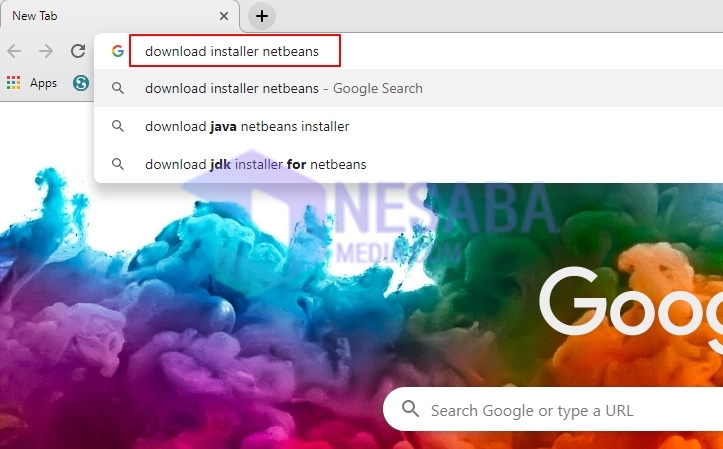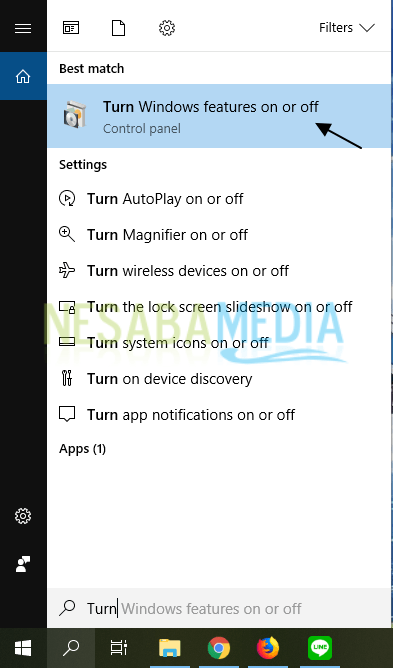2 veidi, kā viegli instalēt Java Ubuntu Linux, tas ir lieliski piemērots iesācējiem!
Java un Java virtuālā mašīna (JVM) ir plaši izmantota daudzām vajadzībām programmatūra. Java ir a platformu kas var palaist lietojumprogrammas (balstītas uz Java) noteiktās operētājsistēmās, interpretējot skaitli baitkods. Ne tikai vajadzīgs vienam izstrādātājs vai programmētājs, Java ir nepieciešama arī parastajiem lietotājiem, lai palaistu dažādas uz Java balstītas programmas, kas atrodamas viņu datoros, proti, izmantojot Java Runtime.
Kā instalēt Java uz Linux Ubuntu
Vairāki ir atšķirīgi, kā instalēt Java platformu. Nav tas pats, kas Windows, kā instalēt JavaUbuntu parasti veic caur termināli. Pirms Java instalēšanas ieteicams pārbaudīt, vai Ubuntu ir instalēta Java. Ja tā, tad vismaz varat uzzināt savā Ubuntu instalēto versiju. Ja iespējams, vēlaties pārinstalēt jaunāko Java versiju. Javas instalēšanai Linux Ubuntu ir divi veidi, kas ir piemērota instalēšana noklusējuma un īpaša instalācija.
# 1 Kā instalēt Java pēc noklusējuma
Piemērotai instalēšanas metodei noklusējuma, Varat veikt tālāk norādītās darbības.
1. Atveriet termināli savā Ubuntu. Dariet to atjauninājums lai atjauninātu savu Ubuntu aktuāla, ar pasūtījumiem:

2. Pēc tam izpildiet zemāk esošo komandu, lai instalētu JDK:
Ierakstiet to Y turpināt, ja ir kāds jautājums, kā norādīts ar bultiņu zemāk redzamajā attēlā.

un komandu zemāk, lai instalētu JRE.
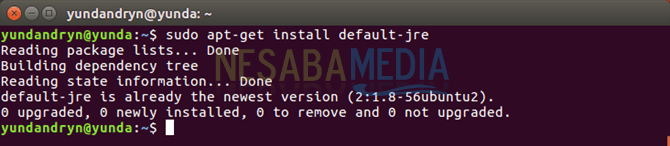
Jums jāzina, vai esat instalējis komandu JDK, tad jums vairs nevajadzēs palaist komandu instalēšanai JRE. Jo JDK jau ir JRE.
JDK (Java attīstības komplekts) ir Java instalācijas pakotne, kas parasti nepieciešama programmētājs izmantojot sastādītājs kas tajā atrodas, lai palaistu baitkods no programmas. JDK ir arī Java Runtime programmu darbināšanai. Atšķirībā no JRE (Java Runtime Environment), ko var izmantot tikai Java lietojumprogrammu darbināšanai. JRE neeksistē sastādītājs kas var palaist baitkods rakstot programmu.
# 2 Kā īpaši instalēt Java
Ir divi specifiski Java instalēšanas veidi, izmantojot komandas openjdk un orākuls. Šīs īpašās instalācijas mērķilai pēc nepieciešamības instalētu vēlamo Java versiju. Piemēram, Ubuntu lietotājiem savā sistēmā ir jāinstalē Java 7, tāpēc šie lietotāji var tieši izmantot komandu openjdk-7-.
Līdzīgi, ja vēlaties instalēt Oracle Java 8, izmantotā komanda ir specifiska. Iepriekš minēto divu metožu instalēšanas darbības nav daudz atšķirīgas. Ir tikai atšķirības pasūtījumos.
Šīs Java instalēšanas darbības openjdk.
Faktiski Java tips openjdk un noklusējuma ir vienādi. Openjdk ir Java tips noklusējuma kas tiek izmantots Java instalēšanai speciāli pēc lietotāja vēlmēm.
1. Ierakstiet komandu atjauninājums terminālī, lai nodrošinātu jūsu Ubuntu aktuāla.

2. Pēc tam ierakstiet komandu Java instalēšanai. Piemēram, jūs vēlaties instalēt Java 8. Tad komanda ir šāda:

vai arī, ja vēlaties instalēt Java SE Runtime Environment:

Ja vēlaties instalēt citu Java versiju, jums atliek tikai mainīt komandas 8 numuru atbilstoši vēlamajam versijas numuram.
3. Pagaidiet, kamēr instalēšanas process ir pabeigts.
Java instalēšanas darbības orākuls.
1. Pirms Java instalēšanas orākuls, Savai krātuvei jāpievieno Oracle PPA. Ierakstiet komandu zemāk:

2. Pēc tam dariet to atjauninājums ar pasūtījumiem:
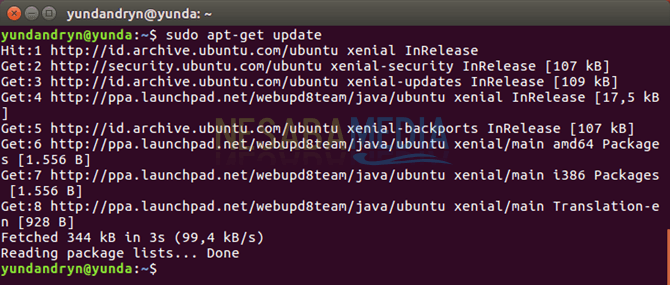
3. Pēc tam jūs varat ievadīt vajadzīgās Java versijas instalēšanas komandu. Tāds pats kā openjdk, Jums jāaizstāj tikai Java versiju numuri orākuls šī komanda ar vēlamo versijas numuru. Šeit es instalēju Java orākuls 8.

4. Pagaidiet, līdz instalēšana ir pabeigta. Ja ir konfigurācijas pieprasījums, piemēram, attēls zemāk, atlasiet to Labi nospiežot Ievadiet.

5. Dodieties uz opciju Jā, pēc tam nospiediet taustiņu Enter tastatūra.

6. Pagaidiet, līdz instalēšana ir pabeigta.
Tas viss ir par Java instalēšanu Ubuntu. Instalācijas rezultātus varat pārbaudīt, ierakstot komandu:

No šo komandu rezultātiem jūs uzzināsit, kura java versija ir instalēta jūsu Ubuntu. Javas versija parasti sākas ar cipariem 1. tad turpiniet ar versiju (skaitļos)Java ir veiksmīgi instalēta. Ja iepriekš ir citi jautājumi vai komentāri par Java instalēšanu, lūdzu, ierakstiet komentāru ailē zemāk. Paldies.